Grammarly est probablement le meilleur logiciel de vérification orthographique et grammaticale disponible pour les ordinateurs. En plus d’un programme de bureau Windows dédié, il propose également un plug-in pour Microsoft Office Word et Outlook.
Une fois installé, un onglet Grammarly est ajouté à Office Word, ce qui permet aux utilisateurs d’ouvrir Grammarly pour commencer à vérifier les fautes d’orthographe et de grammaire. Le même onglet propose également diverses options de grammaire, y compris une option pour se déconnecter de Grammarly.
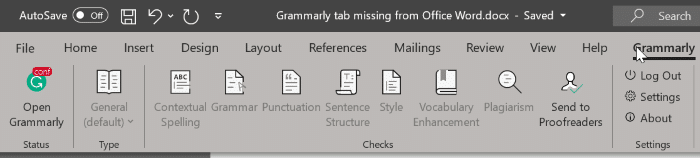
Cependant, très rarement, l’onglet Grammaire peut ne pas apparaître dans Word. Cela se produit généralement lorsque le module complémentaire Grammarly n’est pas activé ou désactivé manuellement.
Si l’onglet Grammaire n’est pas présent dans Office Word, vous pouvez suivre les instructions ci-dessous pour réactiver l’onglet Grammaire et le faire fonctionner à nouveau.
Méthode 1 sur 2
Étape 1: Ouvrez le programme Office Word.
Étape 2: Cliquer sur Fichier menu, sélectionnez Plus puis clique Options pour ouvrir la boîte de dialogue Options Word.
Étape 3: Ici, dans le volet gauche, accédez au fichier Composants supplémentaires languette.
Étape 4: Pour sélectionner Compléments COM dans le menu déroulant à côté du fichier Manipuler puis cliquez sur Partir bouton.
Étape 5: Sur le Compléments COM boîte de dialogue, sélectionnez Grammaire élément de la liste. Clique le D’accord bouton.
REMARQUE: Si l’entrée Grammarly est manquante, il est probable que Grammarly ne soit pas installé correctement ou que les fichiers soient endommagés. La réinstallation de Grammarly devrait résoudre le problème.
Étape 6: Redémarrez le programme Word. L’onglet Grammaire devrait maintenant apparaître.
Si cela ne résout pas le problème, nous vous recommandons de réinstaller le module complémentaire Grammarly en suivant les instructions ci-dessous.
Méthode 2 sur 2
Étape 1: Aller vers réglages > App > Application et fonctionnalités page.
Étape 2: Localisez et cliquez sur le fichier Grammaire pour la suite Microsoft Office s’enregistrer. Clique le Désinstaller bouton.
Étape 3: Clique le Désinstaller à nouveau lorsque la boîte de dialogue de confirmation apparaît.
Étape 4: Maintenant que Grammarly a été supprimé de votre PC, téléchargez une nouvelle copie de Grammarly pour Microsoft Office en visitant cette page officielle.
Étape 5: Exécutez le programme d’installation. Suivez les instructions à l’écran pour installer le même.
L’onglet Grammaire doit maintenant apparaître dans Office Word.